Cara Zoom di Laptop Lengkap dengan Download dan Akses, Mudah Banget
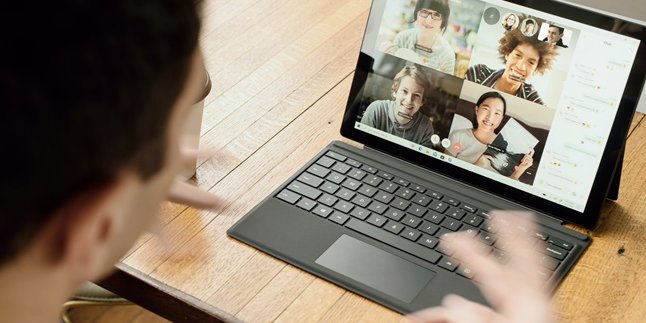
Ilustrasi (credit: unsplash.com)
Kapanlagi.com - Aplikasi Zoom bisa diakses untuk semua jenis perangkat baik laptop ataupun ponsel. Sedangkan cara Zoom di laptop terbilang sangat mudah dan praktis. Sebelum menggunakannya, kalian perlu mendownload dan menginstal Zoom di laptop.
Kini ada sejumlah aplikasi populer digunakan untuk bekerja dan belajar secara online. Salah satunya aplikasi Zoom yang bisa diakses melalui berbagai perangkat. Apalagi fitur menarik dan lengkap di Zoom memudahkan setiap orang melakukan pertemuan secara online layaknya bertatap muka langsung. Pengguna bisa menggunakan fitur seperti kamera, background, foto profil, vanishing pen, merekam layar, tampilan imersif Zoom dan seterusnya.
Dibandingkan dengan penyedia layanan lainnya, Zoom terbilang lebih mudah digunakan. Apalagi Zoom dapat mendukung pertemuan daring atau rapat dengan kapasitas mencapai 500 peserta. Terlebih jika kalian memilih untuk menggunakan Zoom versi premium (berbayar) tentu fiturnya akan lebih lengkap lagi.
Advertisement
Lalu bagaimana cara Zoom di laptop? Jika memilih untuk menggunakan Zoom di laptop, berikut ini beberapa langkah yang perlu kalian pahami. Adapun cara Zoom di laptop dapat kalian simak melalui ulasan di bawah ini telah dirangkum kapanlagi.com dari berbagai sumber.
1. Cara Zoom di Laptop Beserta Link Downloadnya
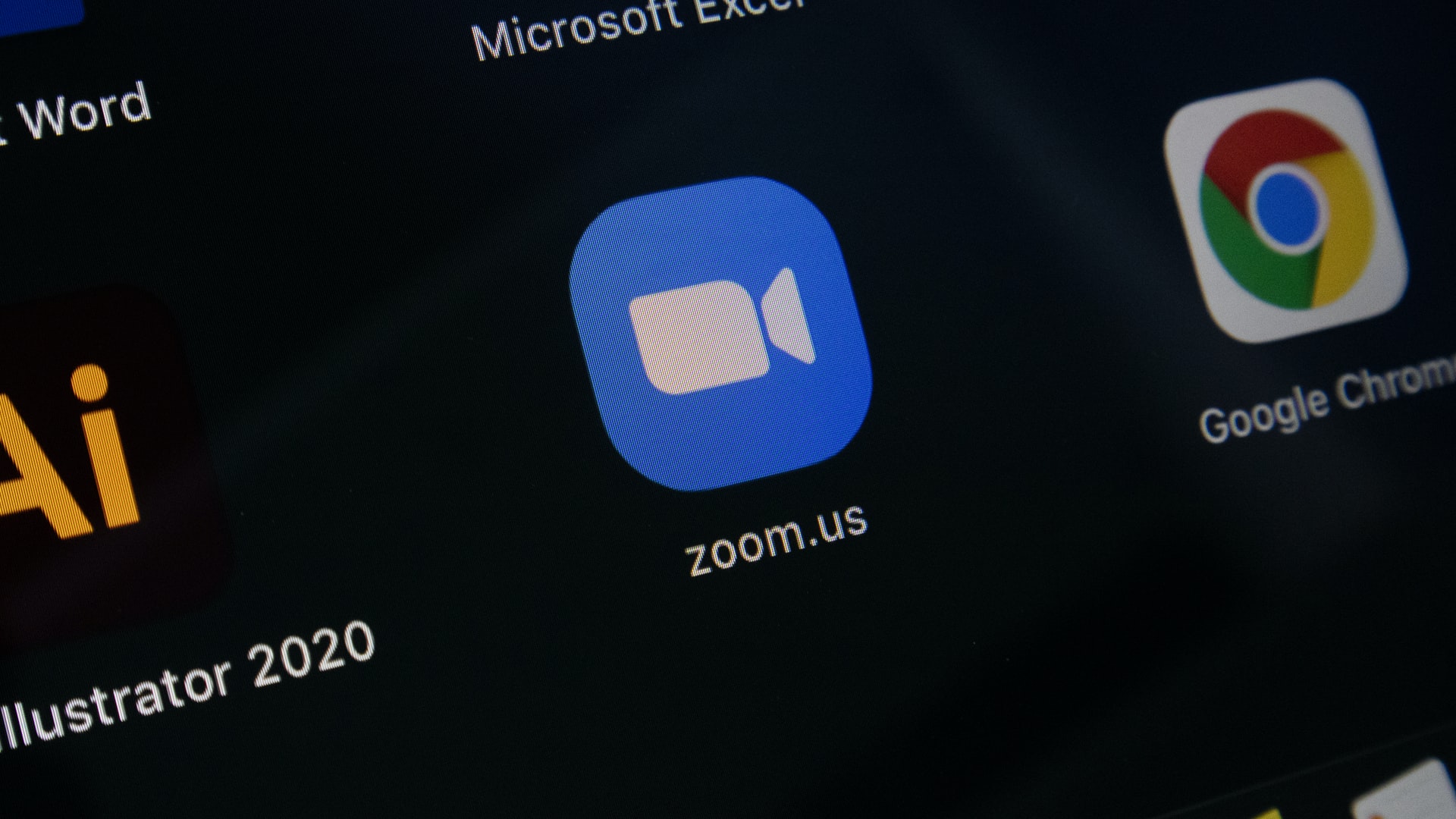
Untuk menggunakan Zoom di laptop, kalian bisa memilih untuk mendownlad Zoom di laptop ataupun mengakses melalui browser saja. Namun dengan mendownload Zoom di laptop, maka dapat memudahkan kalian menggunakan setiap fitur di Zoom. Karena itulah, berikut ini ada cara Zoom di laptop beserta link downloadnya yang perlu kalian ketahui. Apalagi untuk download Zoom di laptop gratis dan mudah di instal. Mau tahu cara Zoom di laptop? Berikut ini cara Zoom di laptop beserta link downloadnya.
- Pertama buka browser di laptop kalian bisa menggunakan Google Chrome.
- Setelah itu buka link download Zoom https://zoom.us/download
- Pilih Download pada bagian Zoom Client for Meetings.
- Klik Save untuk menyimpan file download aplikasi Zoom.
- Selesai, jika berhasil maka file aplikasi Zoom akan tersimpan pada folder di laptop kalian.
Itulah cara Zoom di laptop lengkap dengan link download yang perlu kalian ketahui. Sehingga memudahkan kalian untuk download Zoom serta menggunakan beragam fitur menarik di dalamnya.
(Setelah 8 tahun menikah, Raisa dan Hamish Daud resmi cerai.)
2. Cara Zoom di Laptop Lengkap Cara Menginstalnya

Setelah proses download Zoom berhasil, maka cara Zoom di laptop selanjutnya adalah dengan menginstal aplikasi ini pada perangkat kalian. Tidak terlalu rumit, cara instal Zoom di laptop begitu simple dipraktikkan. Apalagi bagi pemula, cara Zoom di laptop dengan menginstal aplikasi ini sangatlah mudah. Langsung saja simak ulasannya tentang cara Zoom di laptop lengkap dengan cara menginstalnya sebagai berikut.
- Pertama buka folder penyimpanan untuk download Zoom sebelumnya.
- Setelah itu akan muncul file aplikasi Zoom di laptop kalian.
- Klik Zoominstaller pada aplikasi tersebut.
- Setelah itu klik Run untuk proses menginstal.
- Tunggu hingga proses menginstal selesai.
- Jika sudah berhasil, maka aplikasi Zoom siap kalian gunakan di laptop.
Itulah cara Zoom di laptop lengkap dengan cara menginstalnya. Cara Zoom di laptop di atas juga penting kalian ketahui terutama jika ingin menggunakan Zoom dari aplikasi secara langsung.
3. Cara Zoom di Laptop untuk Membuat Link Meeting

Cara Zoom di laptop juga bisa kalian gunakan untuk membuat link meeting. Selain itu, kalian juga bisa bergabung dengan link Zoom Meeting melalui laptop. Namun, jika kalian ingin tahu cara Zoom di laptop untuk membuat link meeting, berikut ini ulasan yang perlu kalian ketahui.
- Pertama buka aplikasi Zoom di laptop.
- Klik New Meeting untuk membuat pertemuan secara daring.
- Setelah itu pilih Join With Computer Audio.
- Selanjutnya pilih Participants.
- Klik Invite.
- Untuk mendapatkan link download, klik bagian kiri pada menu invite yakni Copy URL.
- Bagikan link URL tersebut untuk mengundang teman.
- Sebagai host, kalian juga bisa mengatur siapa saja yang diizinkan untuk bergabung meeting. Caranya dengan klik Admit pada menu Participants.
Itulah cara Zoom di laptop untuk membuat link meeting. Di sini kalian akan menjadi host yang bisa mengatur jalannya meeting secara online.
4. Cara Zoom di Laptop untuk Bergabung
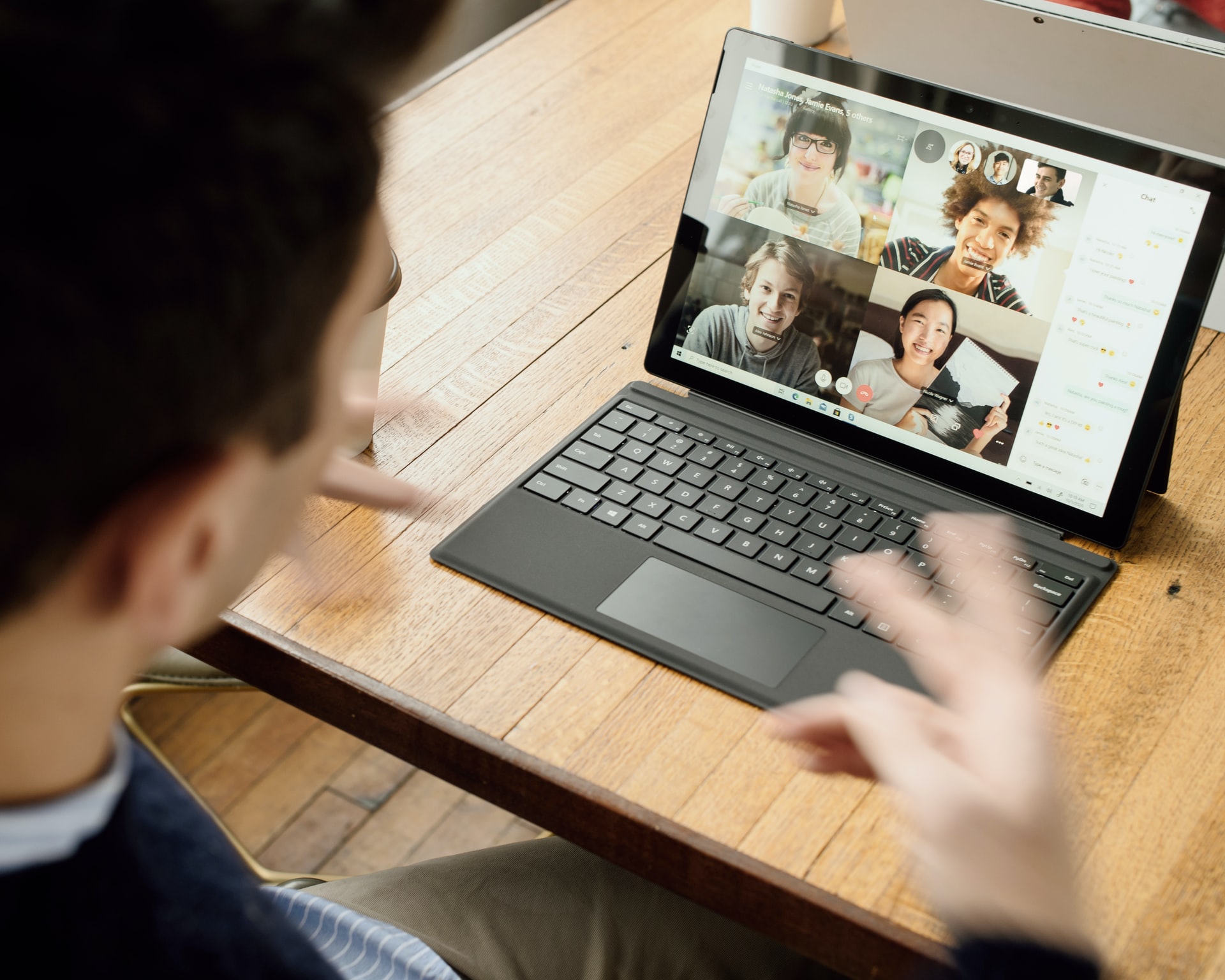
Jika kalian adalah peserta, maka juga perlu tahu cara Zoom di laptop untuk bergabung. Di mana sebagai peserta kalian bisa pilih Join Zoom. Cara Zoom di laptop untuk bergabung sangatlah mudah. Namun perlu diperhatikan bahwa kalian sudah memiliki link untuk join meeting. Biasanya link Zoom meetings ini bisa dibagikan melalui email ataupun Whatsapp. Sedangkan cara Zoom di laptop untuk bergabung dapat kalian simak melalui ulasan di bawah ini. Berikut cara Zoom di laptop untuk bergabung.
- Pertama buka link URL Zoom Meetings yang sudah dibagikan.
- Lalu klik Open Zoom Meetings.
- Selanjutnya, tunggu hingga host menyetujui kalian bergabung dalam sesi Zoom Meetings tersebut.
- Setelah itu klik Join With Computer Audio jika terdapat pop-up tersebut muncul.
- Maka kalian sudah berhasil masuk ke ruang meeting.
Nah itulah cara Zoom di laptop lengkap dengan cara download serta aksesnya. Semoga dengan ulasan di atas dapat membantumu menggunakan Zoom di laptop dengan mudah.
Yuk Baca Artikel Lainnya
Cara Mengetahui Nama Kontak Kita di HP Orang Lain dengan Getcontact, Ketahui Pula Aplikasi Lainnya
4 Cara Menggunakan Google Classroom untuk Pembelajaran Online, Ketahui Fungsi Fitur dan Login Akun
Arti LDR Istilah Populer dalam Asmara, Ketahui Tips Menjaga Hubungan Harmonis dan Langgeng
Memahami Iman kepada Rasul Memiliki Arti Mendalam bagi Setiap Muslim, Ketahui Juga Keutamaannya
Apa Arti Gabut dalam Singkatan Gaul? Ketahui Makna Beserta Istilah Lainnya
(Lama tak terdengar kabarnya, komedian senior Diding Boneng dilarikan ke Rumah Sakit.)
(kpl/gen/nlw)
Advertisement
-
Teen - Fashion Kasual Celana Jeans Ala Anak Skena: Pilihan Straight sampai Baggy yang Wajib Dicoba
















































